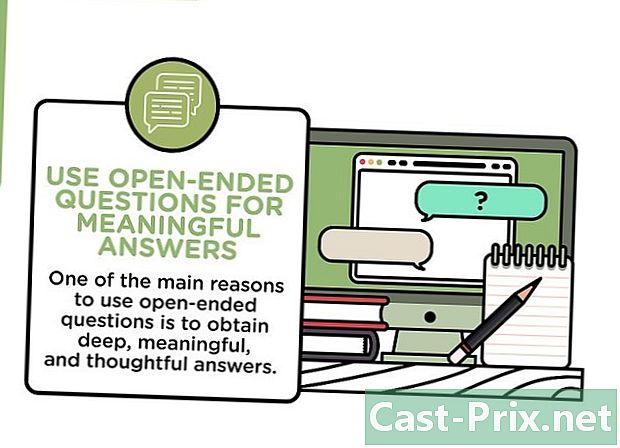Cómo bloquear celdas en Excel
Autor:
Robert Simon
Fecha De Creación:
17 Junio 2021
Fecha De Actualización:
24 Junio 2024

Contenido
- etapas
- Método 1 Bloquear y proteger celdas: Excel 2007 y Excel 2010
- Método 2 Bloquear y proteger sus celdas: Excel 2003
Para evitar cambiar inadvertidamente los datos y las fórmulas de sus celdas en Excel, le recomendamos que las bloquee.Una vez que sus celdas están bloqueadas y, por lo tanto, protegidas, la persona que inició el procedimiento de bloqueo puede desbloquearlas en cualquier momento. Siga las instrucciones a continuación para bloquear y proteger las celdas en su hoja de cálculo. Estas instrucciones se aplican a las versiones 2010, 2007 y 2003 de Microsoft Excel.
etapas
Método 1 Bloquear y proteger celdas: Excel 2007 y Excel 2010
-

Abra la hoja de cálculo de Excel donde están las celdas que desea bloquear. -

Seleccione la celda o celdas que desea bloquear. -

Haga clic derecho en las celdas relevantes y seleccione "Formato de celda". -

Haga clic en la pestaña "Protección". -

Marque la opción "Bloqueado". -

Confirme presionando "OK". -

Haga clic en la pestaña "Revisión" en la parte superior de su hoja de cálculo de Excel. -

Haga clic en el botón "Proteger hoja" ubicado en la sección "Modificaciones". -

Marque la opción "Proteger la hoja y el contenido de las celdas bloqueadas". -

Introduzca una contraseña en la sección "Contraseña para eliminar la protección de la hoja". -

Confirme presionando "OK". -

Ingrese su contraseña nuevamente en la ventana "Confirmar contraseña". -

Confirme presionando "OK". Las celdas que seleccionó ahora están bloqueadas y protegidas. Para desbloquearlos, deberá volver a seleccionarlos e ingresar la contraseña que acaba de definir.
Método 2 Bloquear y proteger sus celdas: Excel 2003
-

Abra la hoja de cálculo de Excel donde están las celdas que desea bloquear. -

Seleccione la celda o celdas que desea bloquear. -

Haga clic derecho en las celdas relevantes y seleccione "Formato de celda" en el menú desplegable. -

Haga clic en la pestaña "Protección". -

Marque la opción "Bloqueado". -

Haga clic en el botón "Aceptar". -

Haga clic en la pestaña "Herramientas" ubicada en la barra de tareas, encima de su documento de Excel. -

Seleccione "Protección" de la lista de opciones sugeridas. -

Haga clic en "Proteger la hoja. » -

Marque la opción "Proteger la hoja y el contenido de las celdas bloqueadas". -

Ingrese una contraseña en la sección "Contraseña para eliminar la protección de la hoja" y haga clic en "Aceptar". -

Ingrese su contraseña nuevamente en la ventana "Confirmar contraseña". -

Confirme presionando "OK". Las celdas que seleccionó ahora están bloqueadas y protegidas. Para desbloquearlos, deberá volver a seleccionarlos e ingresar la contraseña que acaba de definir.